Publicado en 8 de marzo, 2020
Cómo instalar iOS 10 Beta en tu iPhone
Apple ha hecho varios anuncios importantes en su conferencia anual WWDC de este año y, por supuesto, uno de los aspectos más destacados fue la presentación de iOS 10. Se esperaba que la nueva actualización de iOS trajera cambios radicales y, por su aspecto, no decepcionó. iOS 10 trae una serie de nuevas características, incluyendo una nueva pantalla de bloqueo, Siri actualizada, aplicaciones Music & News rediseñadas, aplicaciones Maps & Photos mejoradas, toneladas de nuevas características en iMessage y mucho más.
Junto con el anuncio, Apple también lanzó la primera versión de firstiOS 10 Beta 1 para desarrolladores. Así que, si quieres instalarlo en tu iPhone, iPad o iPod, aquí tienes cómo hacerlo:
Dispositivos compatibles con iOS 10
Antes de continuar con la instalación, comprueba si tu iDevice es compatible con la nueva versión de iOS:
- iPhone 5, 5s, 5c, SE, 6, 6, 6 Plus, 6s, 6s Plus.
- iPad mini 2, mini 3, mini 4, Air, Air 2, 4ª generación, Pro 9.7, Pro 12.9.
- iPod Touch 6ª generación.
Cosas que necesitará
Aquí hay algunas cosas que necesitará para descargar e instalar la actualización de iOS 10 beta 1:
- Una cuenta IDDeveloper de Apple (disponible a 99$/año)
- Un dispositivo iOS compatible
- WindowsPC o Mac
Instala iOS 10 beta 1 en tu iDevice
Todo listo para instalar iOS 10 en tu iPhone, iPad o iPod Touch? Bueno, aquí están los pasos:
Nota : Antes de comenzar a instalar el iOS 10 beta en su dispositivo, debe realizar una copia de seguridad del mismo. Puedes hacerlo en iOS Settings->iCloud->Back Up Now o en iTunes, en caso de que algo salga mal. Instalamos la beta en nuestro iPhone 6s.
Registre su dispositivo como desarrollador de betas
En primer lugar, tendrás que registrar tu iPhone en la página de Apple Developer:
1. Necesitará el UDID (Unique Device Identifier) de suiPhone , conecte su iPhone a su PC o Mac y abra iTunes. En iTunes, haz clic en el número de serie del iPhone , que te mostrará su UDID. Copiarlo.
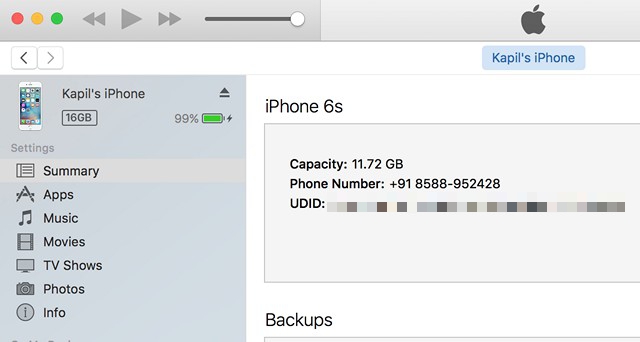
2. Abra la página web de Apple Developer e inicie sesión con su cuenta de desarrollador con ID de Apple. A continuación, vaya a » Certificados, IDs y Perfiles «.aquí, vaya a la sección » Dispositivos » en el panel izquierdo y seleccione el tipo de dispositivo iOS en el que desea instalar la versión beta.
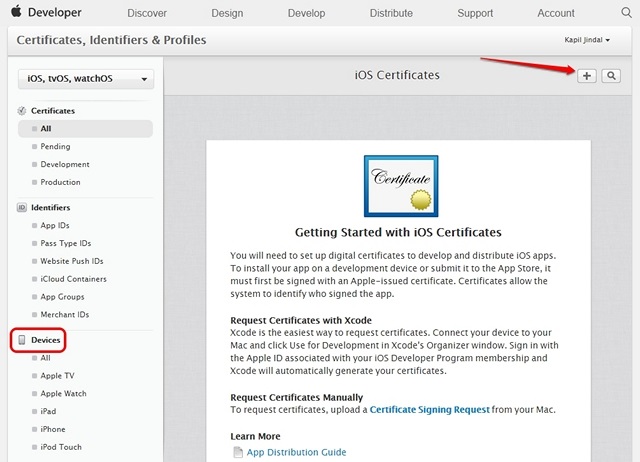
3. Luego, haga clic en el botón Plus en la parte superior derecha y introduzca los detalles de su dispositivo como el nombre que desea para él y el UDID que ha copiado antes. Haga clic en » Continue » cuando haya terminado.
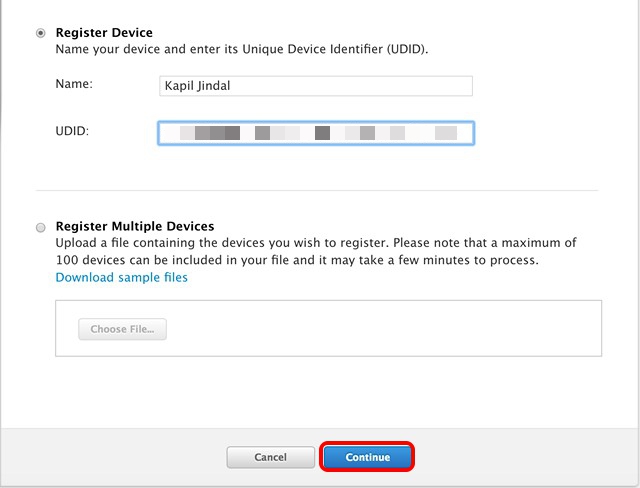
4. Tu iPhone se añadirá a tu cuenta de desarrollador. A continuación, puede dirigirse a Develop->Downloads para obtener el archivo de configuración de iOS 10 OTA o las imágenes de restauración beta de iOS 10.
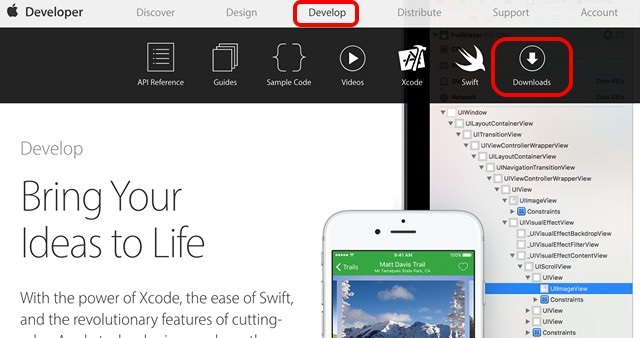
Nota : Puede registrar hasta 100 dispositivos de cada tipo: iPhone, iPad, iPod Touch Apple Watch y Apple TV. Si no tiene una cuenta de desarrollador, puede esperar a la versión beta pública programada para julio.
Método 1: Obtenga la actualización de iOS 10 beta 1 como OTA
1. Después de registrar tu iPhone en la página Apple Developer, ve a la sección iOS 10 beta en Develop->Downloads y pulsa en el menú desplegable La primera opción del menú será » Configuration Profile «. Pulsa el botón de descarga para que aparezca en tu dispositivo. Puede descargar el archivo en su ordenador y luego transferirlo a su iPhone o ir a la página web de Apple Developer en su iPhone y descargarlo directamente.
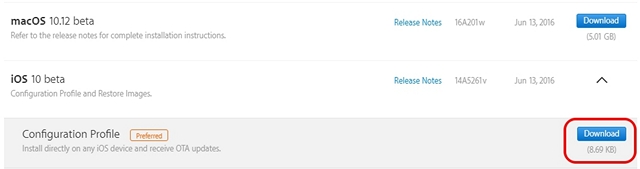
2. Una vez hecho, abra el archivo en su iPhone y pulse sobre el botón » Instalar «. A continuación, tendrás otra página con el acuerdo de licencia de iOS beta de Apple. Pulse de nuevo sobre «Instalar». El perfil se instalará en su iPhone y se le pedirá que reinicie el dispositivo para que se realicen los cambios.
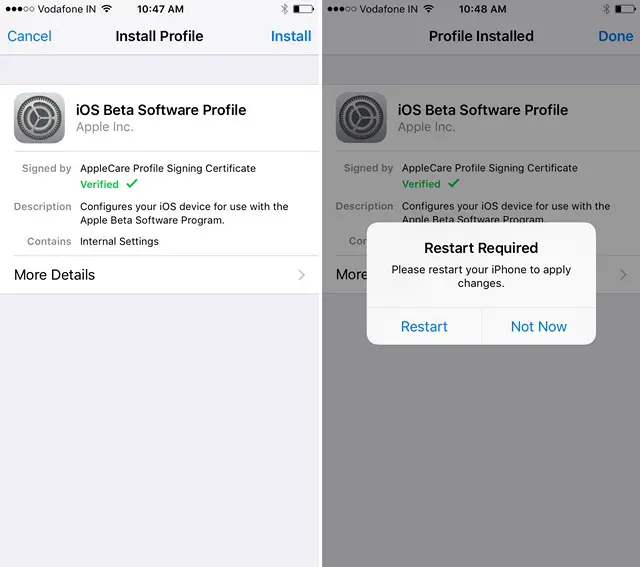
3. Después de reiniciar tu iPhone, ve a Configuración->General->Actualización de software . La actualización de iOS 10 Developer Beta 1 estará disponible para su descarga al cabo de unos minutos. Pulse sobre » Descargar e instalar » para empezar.
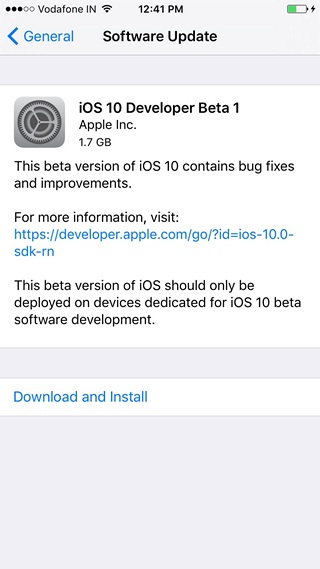
Nota : El iOS 10 Beta 1 OTA tiene un tamaño de 1,7 GB para el iPhone 6s y el tamaño debería ser aproximadamente el mismo para otros dispositivos también. Además, sólo está disponible para su descarga a través de WiFi.
4. iOS 10 Beta 1 debería empezar a descargarse. Una vez finalizada la descarga, se le pedirá que instale la actualización, pulse » Install Now «.su iPhone se reiniciará y la actualización se instalará. Una vez hecho esto, el iPhone arrancará con el nuevo iOS 10 beta instalado.
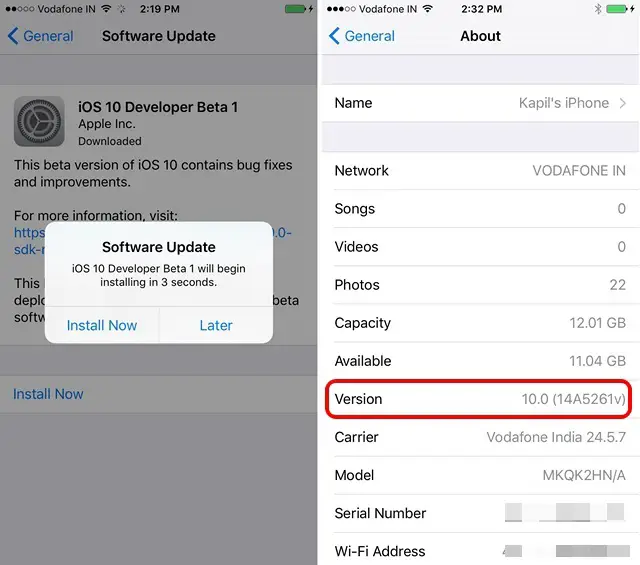
Método 2: Flash de la imagen de restauración de iOS 10 Beta 1
1. Para este método, deberá descargar la imagen de restauración deiOS 10 Beta 1 correspondiente a su iDevice en la página Develop->Downloads de la página Apple Developer.
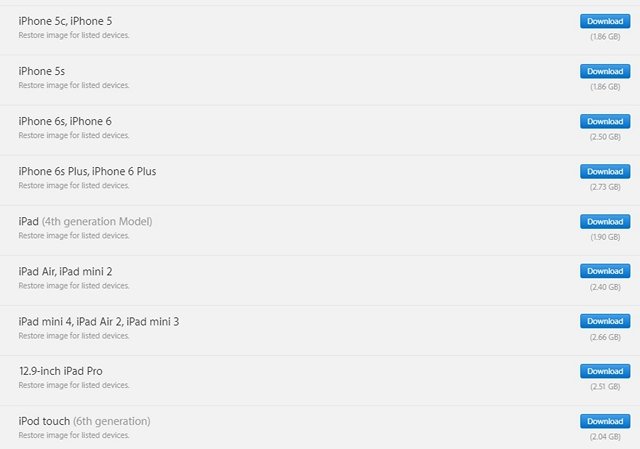
Nota : Si estás usando un Mac, también necesitarás instalar el SDK beta de Xcode 8, que está disponible para descargar desde la misma página que la anterior. Además, las imágenes de restauración del iOS 10 tienen un tamaño aproximado de 1,8-2,8 GB, así que asegúrate de usar WiFi para descargar estos archivos.
2. Después de haber descargado los archivos de imagen, abra iTunes y conecte su iPhone a su ordenador, luego, pulse Opción en un Mac y Mayúsculas en un PC con Windows y haga clic en » Buscar actualizaciones » en iTunes.
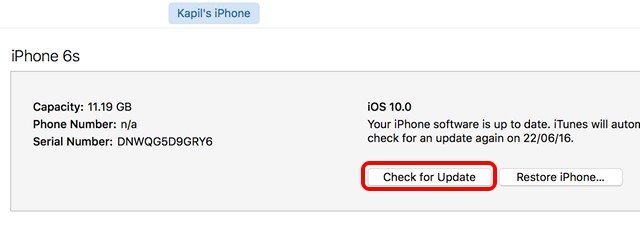
Nota : Siempre puede elegir la opción «Restaurar iPhone» pero esto formateará su dispositivo a nuevo.
3. Esto debería abrir un cuadro de diálogo, donde puede elegir la imagen de restauración descargada . A continuación, la actualización debería estar instalada en tu iPhone. Asegúrese de no desconectar nunca su iPhone mientras se esté instalando la imagen de restauración.
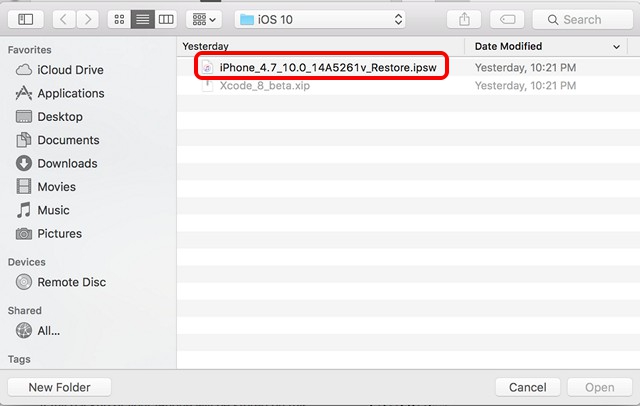
VER TAMBIÉN:WWDC 2016 Resumen: Todo lo que Apple anunció
Prueba el primer iOS beta en tu iPhone, iPad o iPod Touch
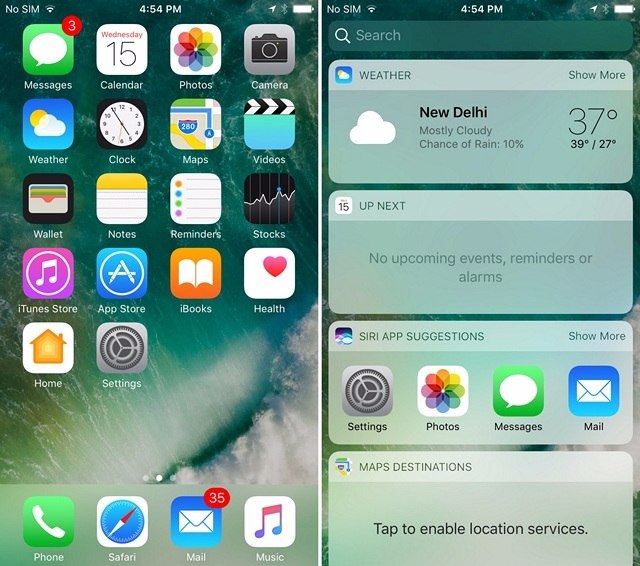
Aunque no recomendaríamos utilizar el iOS 10 beta como controlador diario, es sorprendentemente sólido para una primera versión beta. Por supuesto, hay algunos errores, como que los mensajes no se envíen, pero la versión beta es más fluida de lo que esperábamos. En general, acabamos de empezar a jugar con iOS 10 y hasta ahora nos encanta, así que si tienes una cuenta de desarrollador, pruébala y dinos si tienes algún problema. Sondea en la sección de comentarios más abajo y mantente atento a más entradas alrededor de iOS 10.

